آموزش تغییر ادیتور گوتنبرگ به کلاسیک در وردپرس
آموزش تغییر ادیتور گوتنبرگ به کلاسیک در وردپرس, از سری اموزش های پرکاربرد است در طول کار خود با وردپرس می خواهید از ان استفاده کنید. وردپرس یک برنامه با قابلیت بالا است که همیشه در حال ارتقای سطح خودش است. تمام این تلاش ها پبرو این موضوع است که بتواند قابلیت ها و امکانات بهتری را به کاربرانش ارائه دهد. در این زمان و با این سطح پیشرفت وردپرس, شاهد این هستیم که تعداد افرادی که با وردپرس کار می کنند روز به روز در حال افزایش است و تعداد زیادی از این کاربران می خواهند در همه ی زمینه های وردپرس حرفه ای شوند.
ادیتور در وردپرس یک ویژگی بسیار مهم و ضروری است. شما با ویرایشگرها می توانید صفحه و نوشته درست, صحیح, با کیفیت و حرفه ای داشته باشد و به راحتی ساختارهای ان ها را بررسی و کنترل کنید و به بهبود ان فکر کنید. زمانی که یک ویرایشگر درست در وردپرس داشته باشید دیگر هیچ استرسی در مورد ظاهر سایت خود نخواهید داشت و هر کدام از موارد سر جای خود قرار می گیرند.

هر ادیتور ویژگی هایی دارد که با استفاده از ان می توانید سطح کار خود را بالا ببرید.
این روزها برای وردپرس دو ادیتور وجود دارد که نام های ان ها گوتنبرگ و کلاسیک است. شما باید برحسب نیازتان بعد از بررسی کردن, یکی از ان ها را انتخاب کنید.
زمانی که شما وردپرس را نصب می کنید به صورت پیش فرض و از قبل ویرایشگر گوتنبرگ روی ان فعال است. حال بر اساس نیاز بسیاری از افراد ترجیح می دهند ان را به نوع کلاسیک تبدیل کنند و بعضی از افراد ترجیح می دهند که از همان نوع گوتنبرگ استفاده کنند.
این کار بسیار اسان است و شما به راحتی می توانید ان را انجام بدهید. وستاسرور اینجاست تا در این مقاله به شما اموزش بدهد تا با چگونگی تغییر ادیتور گوتنبرگ به کلاسیک اشنا شوید و ان را انجام دهید.
ادیتور کلاسیک
ادیتور کلاسیک توسط وردپرس معرفی شده است. با ادیتور کلاسیک شما قادر به این هستید تا نوشته صفحات و خود نوشته ها را با روشی بهتر مدیریت کنید. با ادیتور برای مدیریت صفحات و نوشته دیگر نیاز ندارید که به وصرت جدا جدا به ان ها سر بزنید و ان ها را بررسی کنید. با ادیتور به صورت انتخاب پیش فرض می توانید, اقدام کنید و خواسته های خود را با ابزارهای مختلف پیاده سازی کنید.
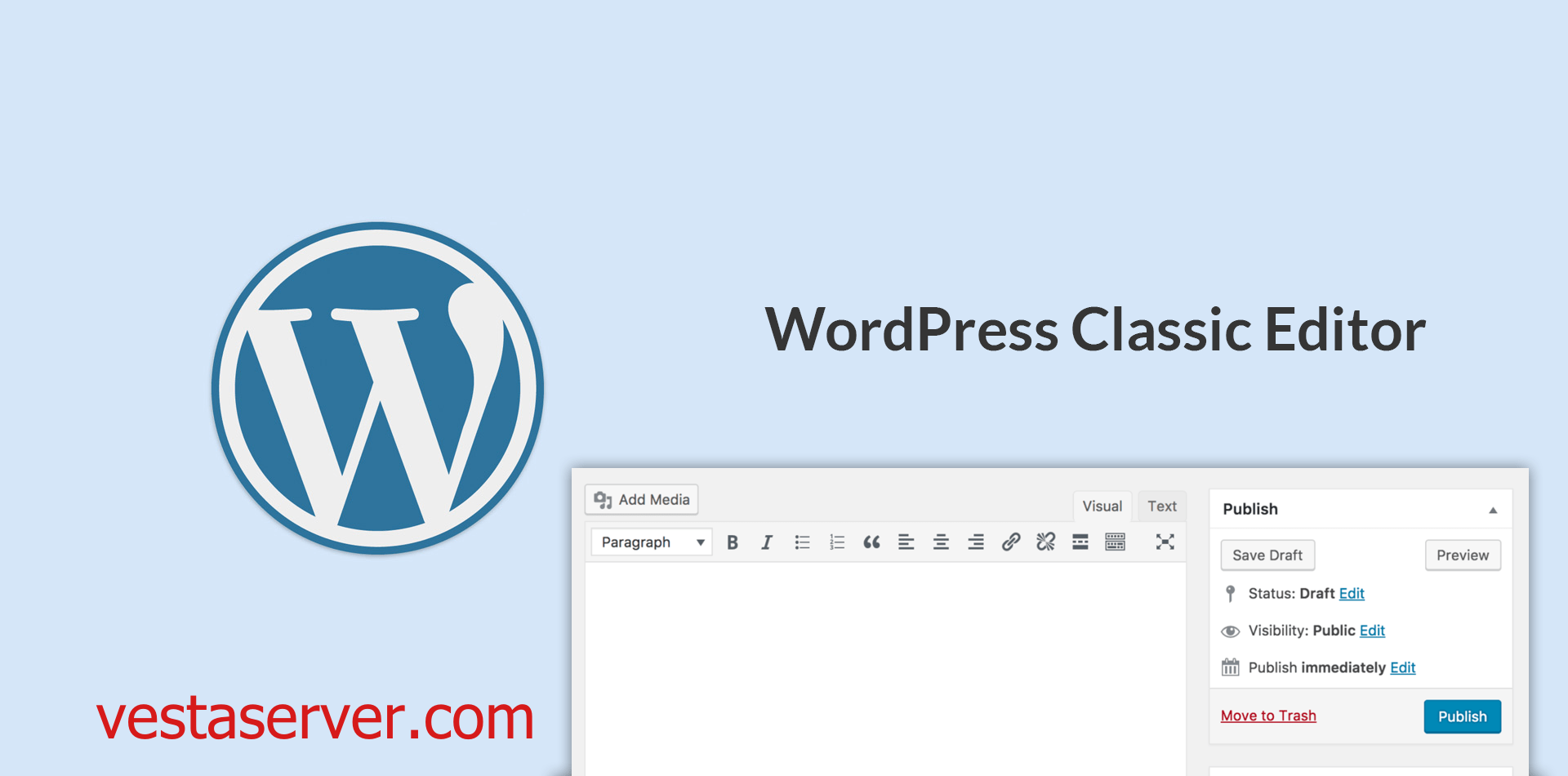
ادینور کلاسیک مدت زمان طولانی در وردپرس, ادیتور اصلی بوده است. با توجه به مدت زمان طولانی فعالیت ادیتور کلاسیک, افراد زیادی ان را یاد گرفته اند و در کارهای مدیریتی از ان استفاده می کنند. دلیل اینکه بسیاری از افراد با امدن یک ادیتور جدید به نام ادیتور گوتنبرگ هنوز هم تمایل دارند از ادیتور کلاسیک استفاده کنند این است که بسیاری از افراد به ادیتور کلاسیک عادت دارند وکار با ان را بلد هستند.
ادیتور گوتنبرگ
بعد از بروزرسانی های وردپرس با ادیتور جدیدی به نام گوتنبرگ اشنا می شوید. ادیتوری برای مدیریت صحیح صفحات و نوشته های شما که قابلیت های ان از ادیتور کلاسیک بیشتر و بهتر است. مانند تمام برنامه ها اول به صورت ازمایشی بود اما بعد نشان دادن شایستگیش به عنوان نسخه نهایی ارائه شد.
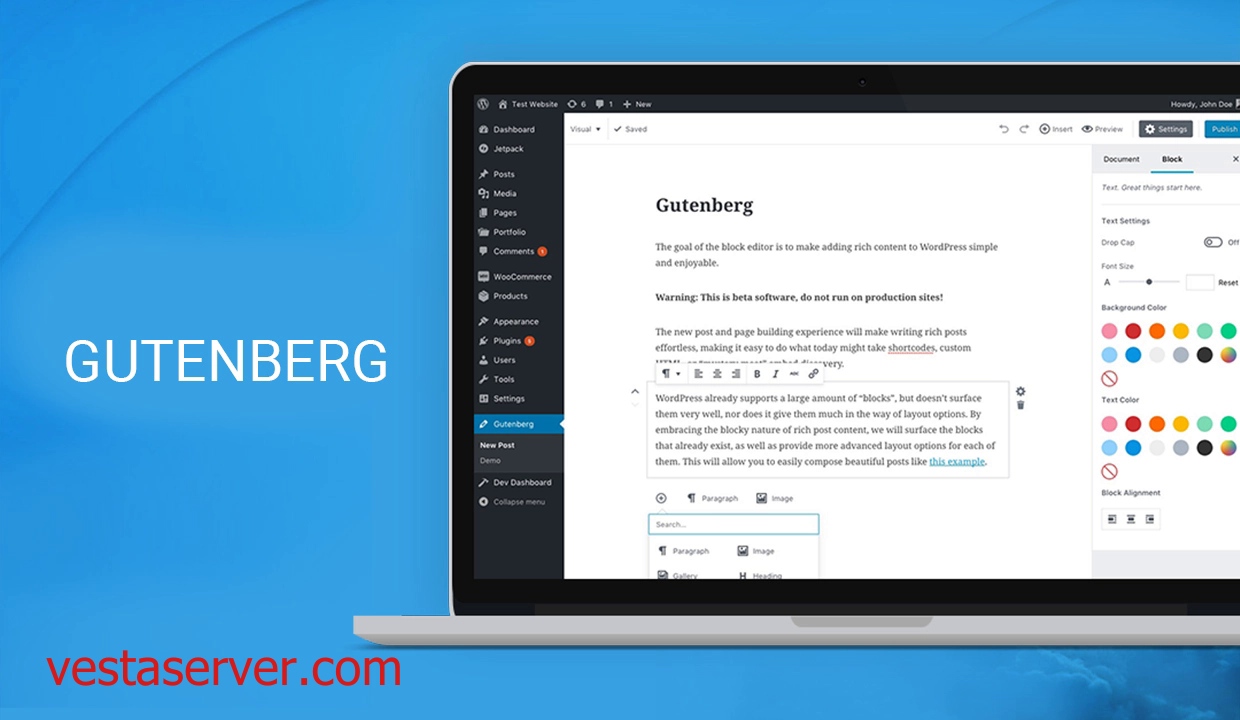 امروزه ادیتورگوتنبرگ به عنوان ادیتور پیش فرض در وردپرس استفاده می شود.
امروزه ادیتورگوتنبرگ به عنوان ادیتور پیش فرض در وردپرس استفاده می شود.
تفاوت ادیتور کلاسیک و ادیتور گوتنبرگ
شاید برایتان سوال باشد که چرا باید مردم به دنبال آموزش تغییر ادیتور گوتنبرگ به کلاسیک باشد, باید به شما بگویم که بسیاری از افراد سال ها با ادیتور کلاسیک کار کرده اند و حالا که ادیتور گوتنبرگ امده است و بسیار زیاد با مدل قبلی فرق دارد, کاربران وردپرس نتوانسته اند با ان ارتباط برقرار کرده و به دنبال استفاده از مدل قبلی هستند.
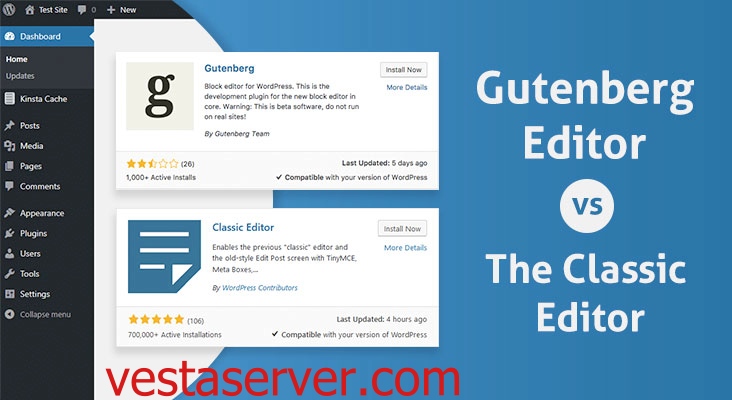
افراد اشنایی بسیتری با ادیتور کلاسیک دارند.
باگ هایی که ادیتور گوتنبرگ به دلیل جدید بودن ان دارد برای افراد مشکلاتی را به وجود اورده که بسیاری از ان خواهان ادیتور کلاسیک هستند.
آموزش تغییر ادیتور گوتنبرگ به کلاسیک
ابتدای ان که شما وردپرس نصب می کنید, ادیتور گوتنبرگ به عنوان ادیتور پیش فرض روی وردپرس نصب است.
یکی از قابلیت های وردپرس این است که می توانید در صورتی که بخواهید ادیتور را عوض کنید. برای تغییر ادیتور خود می توانید مراحل زیرا را دنبال کنید.
مراحل کار چگونگی تغییر ادیتور گوتنبرگ به کلاسیک
1- ابتدا وارد صفحه ی وردپرس خود شوید.
2-از منویی که به شما نمایش داده می شود, گزینه ی افزونه و از زیربخش مربوطه گزینه ی افزودن را انتخاب کنید.
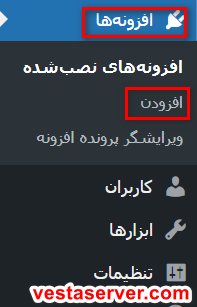 3-حالا باید از صفحه ای که برای ما باز می شود گزینه ی بارگذاری افزونه را بزنیم. حال باید در قسمت جستجو Disable Gutenberg را وارد کنیم و بعد از ان روی گزینه ی نصب کلیک کنیم.
3-حالا باید از صفحه ای که برای ما باز می شود گزینه ی بارگذاری افزونه را بزنیم. حال باید در قسمت جستجو Disable Gutenberg را وارد کنیم و بعد از ان روی گزینه ی نصب کلیک کنیم.
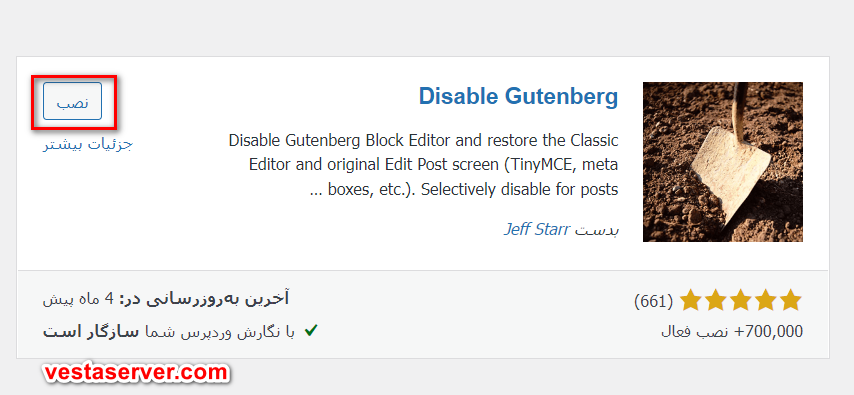
4-بعد از انجام مراحل قبلی روی گزینه ی فعال نمایید کلیک کنید تا این افزونه برای شما فعال شود.
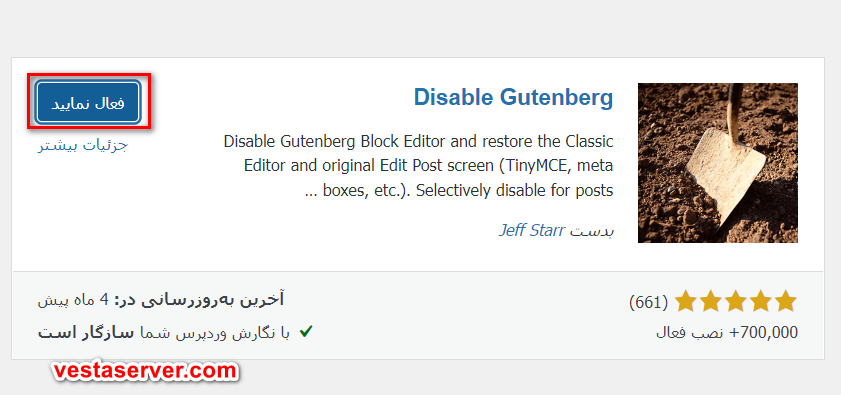
5- حالا که افزونه را فعال کردید, روی افزونه کلیک کنید و گزینه ی Disable Gutenberg everywhere را تیک بزنید.
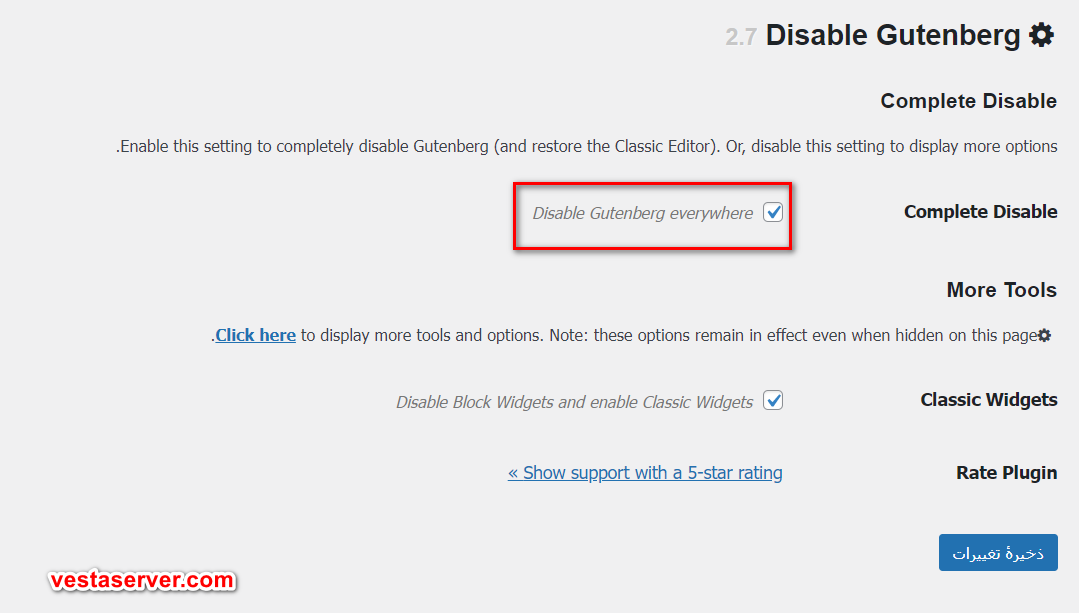
6- برای مراحل بعدی باید دوباره از منویی که به شما نمایش داده می شود, گزینه ی افزونه و از زیربخش مربوطه گزینه ی افزودن را انتخاب کنید.
7-حالا از قسمت جستجو افزونه ویرایشگر کلاسیک را جستجو کنید و بعد ان را مانند افزونه قبلی نصب کیند.
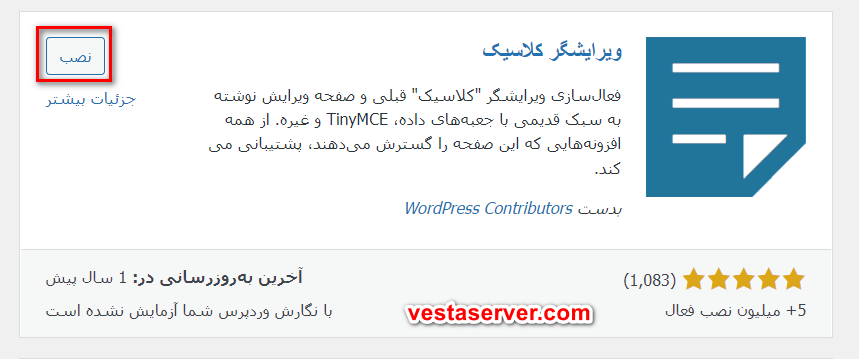
8- حالا به منوی تنظیمات بروید و بعد از زیربخش مربوطه نوشتن را انتخاب کنید.
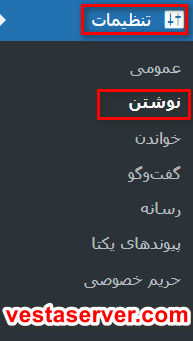
9-حالا شما می توانید گزینه ای که فعال شده است را ببینید.
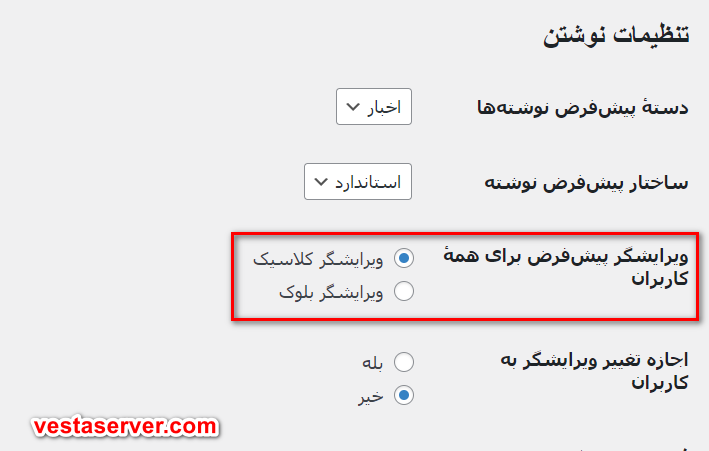 سخن پایانی
سخن پایانی
در این مقاله وستاسرور سعی کرد برای شما از موضوع مهمی صحبت کند که برای بسیاری از افراد از موضعات مهم و کاربردی در وردپرس است و ان هم آموزش تغییر ادیتور گوتنبرگ به کلاسیک است. اگر در این زمینه دچار مشکل شدید, تیم تخصصی وستاسرور اینجاست تا به شما در این راه کمک کند.



